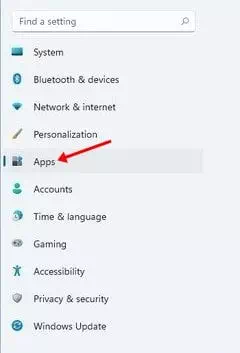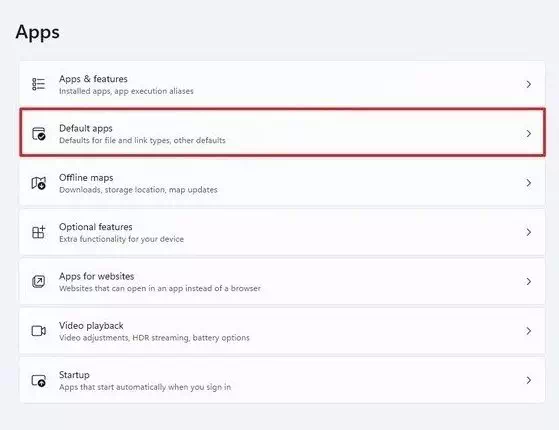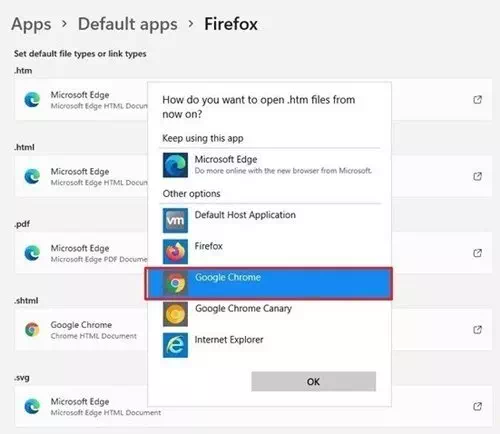قبل بضعة أسابيع ، قدمت مايكروسوفت نظام التشغيل الجديد ويندوز 11 . ليس ذلك فحسب ، بل أصدرت مايكروسوفت بالفعل أول وثاني معاينة من اصدار ويندوز 11.
فإذا كنت تستخدم نظام التشغيل ويندوز 11 بالفعل ، فربما لاحظت أنه تم تعيين المتصفح الافتراضي على Microsoft Edge. بشكل افتراضي ، يفتح ويندوز 11 جميع صفحات الانترنت وملفات .htm على متصفح ايدج الخاص به.
وعلى الرغم من أن Microsoft Edge جيد مثل Chrome ، إلا أن العديد من المستخدمين مازالوا يفضلون استخدام متصفح جوجل كروم فقط. لذلك ، إذا كنت تريد أيضًا تعيين كروم كمتصفح انترنت افتراضي لنظام التشغيل ويندوز 11 ، فأنت تقرأ المقالة الصحيحة.
خطوات تغيير متصفح الانترنت الافتراضي في نظام التشغيل ويندوز 11
في هذه المقالة ، سوف نشارك دليلًا تفصيليًا حول كيفية تغيير متصفح الانترنت الافتراضي في نظام التشغيل ويندوز 11. وسوف تكون العملية بسيطة وسهلة ؛ ما عليك سوى اتباع بعض الخطوات البسيطة التالية.
- قم بالتوجه إلى قائمة ابدأ (Start) ، ثم قم بالضغط على الإعدادات (Settings) ، ثم قم بالنقر على التطبيقات (Apps) على جهاز الكمبيوتر الذي يعمل بنظام ويندوز 11. سوف يؤدي هذا إلى فتح صفحة الإعدادات على جهاز الكمبيوتر.
- من خلال الجزء الأيمن (على حسب اللغة) ، قم بالنقر فوق خيار ( Default Apps أو التطبيقات الافتراضية).
- ثم من خلال الصفحة التالية ، قم بكتابة أو تحديد (Google Chrome) من ضمن تعيين الإعدادات الافتراضية للتطبيق. بعد ذلك ، انقر فوق زر السهم خلف متصفح Chrome.
- من النافذة التي سوف تظهر لك ، قم بالنقر فوق (Google Chrome). كما يمكنك أيضًا تعيين أي متصفح آخر لفتح ملفات .htm مثل فايرفوكس وأوبرا أو غيرهم.
- من خلال صفحة التأكيد ، قم بالنقر فوق الخيار (Switch anyway) والتي تعني التبديل على أي حال.
وهذه هي الطريقة التي يمكنك بها تغيير المتصفح الافتراضي إلى أي متصفح أخر في ويندوز 11. فقط تحتاج إلى اتباع نفس الخطوات لفتح الملفات من نوع PDF و webp و HTML وأنواع الملفات الأخرى المتعلقة بمتصفح الانترنت.
قد يهمك أيضا التعرف على:
- كيفية تفعيل الوضع المظلم على ويندوز 11
- كيفية إظهار الملفات والمجلدات المخفية في ويندوز 11
- تعرف على هل جهازك يدعم ويندوز 11
- طريقتان لنقل شريط مهام ويندوز 11 إلى اليسار
- كيفية تغيير حجم شريط المهام Taskbar في ويندوز 11
نأمل أن تجد هذه المقالة مفيدة لك في معرفة كيفية تغيير متصفح الانترنت الافتراضي في نظام التشغيل ويندوز 11. شاركنا رأيك وتجربتك في التعليقات.